Benchmarked: Hvad er det bedste filkomprimeringsformat?

Det er på tide at komprimere nogle filer, så hvilket format bruger du? Zip, RAR, 7z eller noget andet? Vi har udført nogle benchmarks for at bestemme hvilket format der giver dig maksimal kompression.
Kompressionsforhold er ikke den eneste faktor, selvfølgelig. Nogle af disse formater er bare nemmere at bruge, fordi de er integreret i desktop-operativsystemer, mens nogle kræver tredjeparts software.
Komponenter til filkomprimering
Dette er mere kompliceret end det ser ud til. Hvor meget kompression du opnår, afhænger ikke kun af den arkivtype du opretter, men på det program, du bruger til at komprimere det og de indstillinger, du bruger. Vi sidder fast med populære applikationer i deres standard komprimeringsindstillinger for at forenkle tingene.
I stedet for at messe med nogle af de sædvanlige filtyper her - som Word DOCX-dokumenter, der allerede bruger en form for zip-kompression og JPG-billeder, der også bruger en form for kompression - vi besluttede at komprimere et par installerede pc-spil. Spil indeholder grafik, musik, tekstfiler, eksekverbare filer og forskellige andre forskellige typer filer, så de er et godt rigtigt datasæt med forskellige forskellige typer filer.
Først installerede vi Bastion og komprimerede sin mappe - om 863 MB i størrelse med musik, grafik, eksekverbare filer og forskellige forskellige typer dokumenter:
- Zip (Windows 8.1): 746 MB (86,4% af den oprindelige størrelse)
- Zip (WinZip): 745 MB (86,3 % af den oprindelige størrelse)
- RAR (WinRAR): 746 MB (86,4% af den oprindelige størrelse)
- 7z (7-Zip): 734 MB (85% af den oprindelige størrelse)
Næste komprimeret Hotline Miami, som er 654 MB data:
- Zip (Windows 8.1): 316 MB (48,3% af den oprindelige størrelse)
- Zip (WinZip): 314 MB (48% af den oprindelige størrelse)
- RAR (WinRAR): 307 MB (46,9% af den oprindelige størrelse)
- 7z (7-Zip): 301 MB (46% af den oprindelige størrelse)
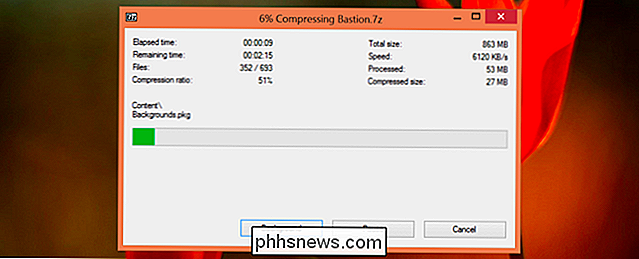
Og vinderen er ...
Vinderen ved ren kompression er 7z, hvilket ikke er overraskende for os. Vi har set 7z på toppen af filkomprimerings benchmarks gang på gang. Hvis du vil komprimere noget for at bruge så lidt plads som muligt, skal du helt sikkert bruge 7z. Du kan endda skrue op i kompressionsindstillingerne for at spare endnu mere plads, selv om det vil tage længere tid at komprimere og dekomprimere.
Samlet set kom Zip og RAR tæt på hinanden. WinZip slog også ikke den integrerede Windows-støtte til at skabe Zip-filer med så meget. Kort sagt, anbefaler vi:
- F eller Maksimal komprimering : Opret 7z arkiver med 7-Zip.
- Til brugervenlighed og maksimal kompatibilitet : Opret Zip-filer med funktionen integreret i dit operativsystem. Vælg f.eks. Nogle filer i Windows Explorer eller Fil Explorer, højreklik på dem, peg på Send til og vælg Komprimeret (zip) -mappe.
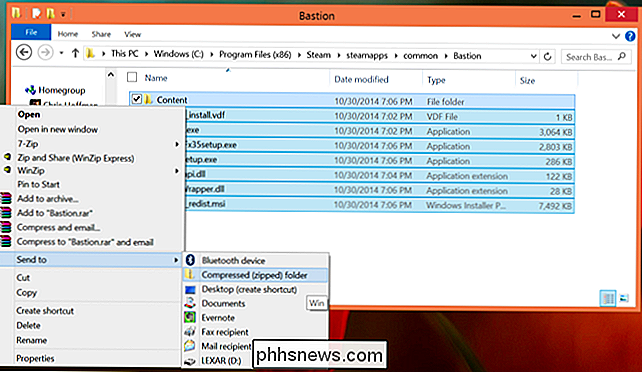
Operativsystemsupport
Hvis du kun komprimerer filer til eget brug kan du bruge hvilket som helst filformat du kan lide. Nogle arkivformater er dog mere interoperable og fungerer uden for boksen på forskellige operativsystemer uden at installere tredjeparts software. Hvis du sender arkiverne til en anden, eller du sender dem online, vil du sikkert bruge et format, som modtagerne har adgang til, med mindre stress.
Her er formaterne integreret i populære operativsystemer:
- Windows : Kun zip. Denne funktion blev tilføjet tilbage i Windows XP, så praktisk taget kan alle Windows-brugere oprette og udpakke zip-filer.
- Mac OS X : Zip understøttes, og det er også andre arkivtyper som .tar.gz og .tar. bz2 ... 7z og .rar vil kræve tredjeparts software.
- Linux : Zip understøttes generelt udenfor boksen. 7z og RAR-filer vil fungere i standardprogrammer som File Roller, men du skal først installere de relevante kommandolinjeværktøjer fra din pakkehåndtering først. Tar-formater som .tar.gz og .tar.bz2 understøttes også uden for boksen på Linux.
- Chrome OS : Zip og RAR understøttes begge. Tar.gz og tar.bz2 kan også åbnes i appen Filer, og indholdet kan udvindes.
Windows er den største stikkontakt her - den understøtter kun Zip-filer, så Zip er det mest universelle format. Hvis du arbejder med Mac eller Linux, kan du bruge et .tar-format i stedet. 7z understøttes mindst - det er ikke integreret i noget operativsystem, så du skal installere en applikation for at åbne .7z arkiver. Men hvis du vil have det bedste kompressionsforhold muligt, er 7z vejen at gå.
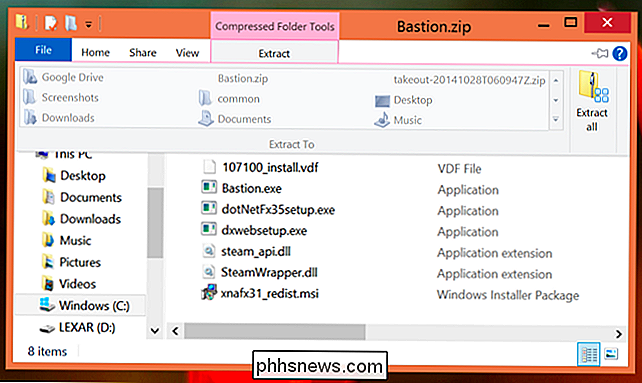
Alle komprimerings-benchmarks er uslebne. Du får forskellige resultater med forskellige data og typer af data. Vi er tilfredse med vores samlede resultater, men du kan se forskellige resultater, når du komprimerer forskellige typer data.

Sådan ses andre meddelelser, mens du komponerer en ny i iOS Mail
Har du nogensinde lavet en ny besked i iOS Mail, da du skulle henvise til en tidligere email? I stedet for at gemme den nye besked som et udkast, skal du bare skrue det ud af vejen. Hvis du komponerer en ny besked og skal kigge igennem dine ældre meddelelser, skal du blot trække titellinjen for den nye besked ned i bunden af skærmen for at flytte den ud af vejen.

Sådan installeres Ubuntu Linux på din Chromebook med Crouton
Chromebooks er ikke "bare en browser" - de er laptops til Linux. Du kan nemt installere et komplet Linux-skrivebord sammen med ved siden af Chrome OS og skifte mellem de to med en genvejstast, ingen genstart nødvendig. Vi har udført denne proces med Samsung Series 3 Chromebook, det oprindelige Chromebook Pixel og ASUS Chromebook Flip, men nedenstående trin skal fungere på en Chromebook derude.



